win7怎样一键关闭危险端口 win7系统一键关闭危险端口的步骤
更新时间:2021-10-09 11:24:00作者:huige
在win7系统中默认都会开启很多端口,但是有些端口是存在危险的,可能会受到黑客的入侵,所以我们可以将一些危险端口关闭来保护系统,那么win7怎样一键关闭危险端口呢?针对这个问题,本教程就给大家讲述一下win7系统一键关闭危险端口的步骤。
具体步骤如下:
1、单击开始,然后单击控制面板。
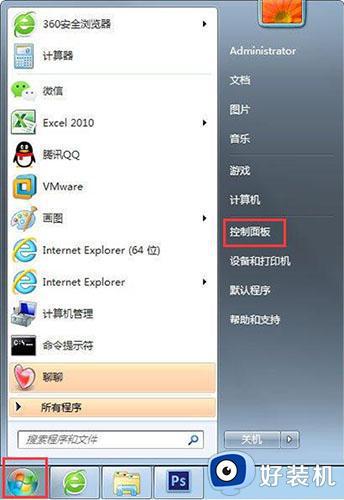
2、找到Windows防火墙。
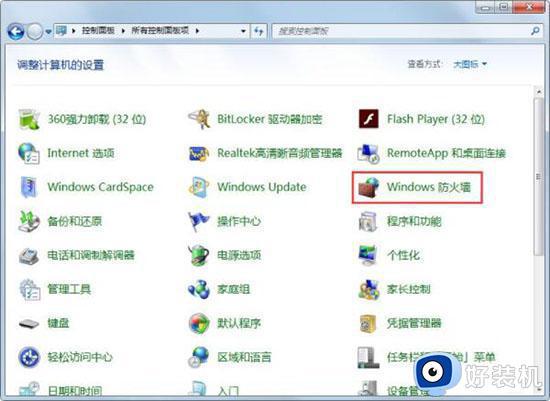
3、单击高级设置。
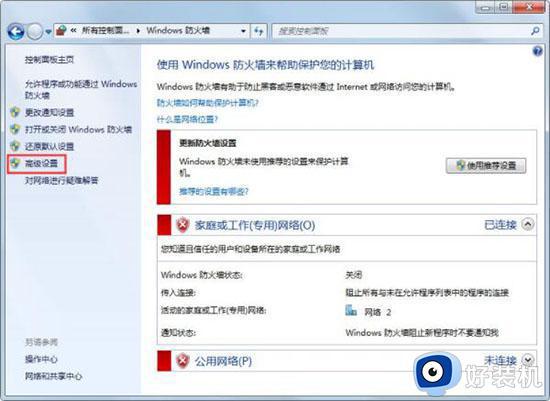
4、单击入站规则并选择新规则。:
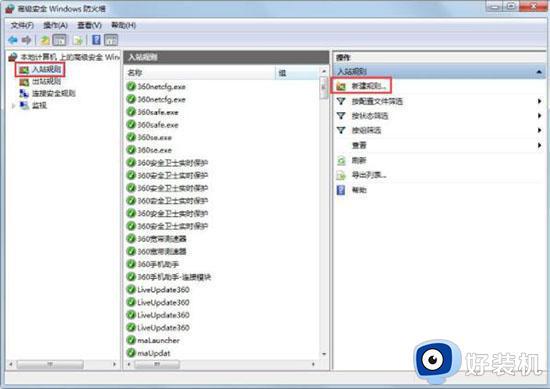
5、选择端口,下一步。
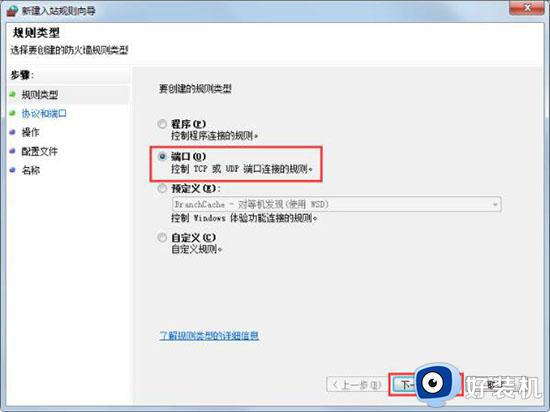
6、在特定的本地端口输入135,下一步。
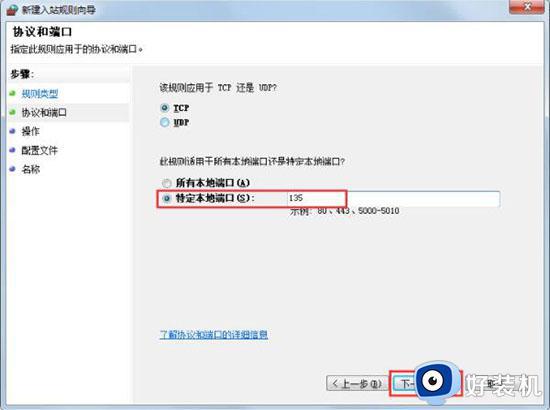
7、选择阻止连接,下一步就是完成。
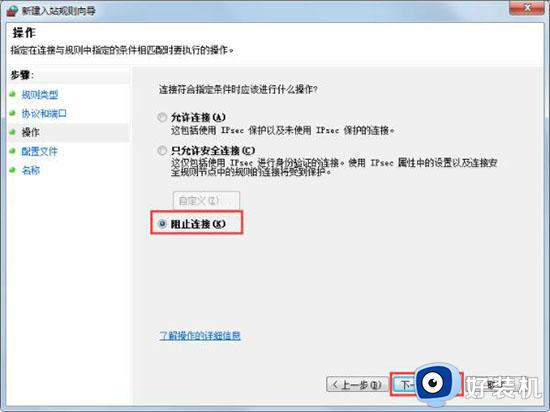
上述给大家讲解的就是win7一键关闭危险端口的详细操作方法,有一样需要的用户们可以参考上面的方法步骤来进行操作吧。
win7怎样一键关闭危险端口 win7系统一键关闭危险端口的步骤相关教程
- win7快速关闭445端口怎么设置 win7系统如何快速关闭445端口
- win7如何彻底关闭135端口 win7电脑135端口怎么关闭
- win7打开3389端口怎么设置 win7系统3389端口在哪里打开
- win7添加打印机端口在哪 win7添加打印机端口方法步骤
- Win7常用快捷键之关闭窗口方法介绍 Win7怎么使用快捷键关闭窗口
- win7如何用cmd查看端口占用情况 cmd查询端口是否被占用的步骤
- win7打开3306端口怎么设置 win7电脑如何打开3306端口
- win7打开445端口怎么设置 win7系统如何开启445端口
- win7打开3389端口详细方法 win7系统3389端口如何打开
- win7的防火墙在哪设置 win7的防火墙在哪里开关
- win7访问win10共享文件没有权限怎么回事 win7访问不了win10的共享文件夹无权限如何处理
- win7发现不了局域网内打印机怎么办 win7搜索不到局域网打印机如何解决
- win7访问win10打印机出现禁用当前帐号如何处理
- win7发送到桌面不见了怎么回事 win7右键没有发送到桌面快捷方式如何解决
- win7电脑怎么用安全模式恢复出厂设置 win7安全模式下恢复出厂设置的方法
- win7电脑怎么用数据线连接手机网络 win7电脑数据线连接手机上网如何操作
热门推荐
win7教程推荐
- 1 win7每次重启都自动还原怎么办 win7电脑每次开机都自动还原解决方法
- 2 win7重置网络的步骤 win7怎么重置电脑网络
- 3 win7没有1920x1080分辨率怎么添加 win7屏幕分辨率没有1920x1080处理方法
- 4 win7无法验证此设备所需的驱动程序的数字签名处理方法
- 5 win7设置自动开机脚本教程 win7电脑怎么设置每天自动开机脚本
- 6 win7系统设置存储在哪里 win7系统怎么设置存储路径
- 7 win7系统迁移到固态硬盘后无法启动怎么解决
- 8 win7电脑共享打印机后不能打印怎么回事 win7打印机已共享但无法打印如何解决
- 9 win7系统摄像头无法捕捉画面怎么办 win7摄像头停止捕捉画面解决方法
- 10 win7电脑的打印机删除了还是在怎么回事 win7系统删除打印机后刷新又出现如何解决
